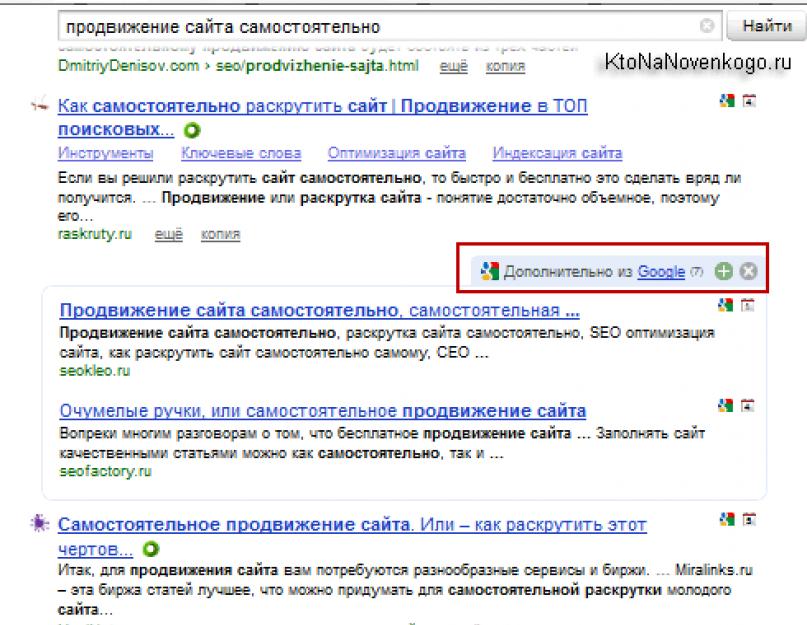Здравствуйте, уважаемые читатели блога сайт. Не так давно я написал статью про довольно популярный в мире и упоминал там, что изюминка этой программы заключается в том, что в нее изначально был заложен только базовый набор свойств, а все остальное было отдано на откуп дополнениям.
Понятно, что осветить все мало-мальски стоящие плагины для Фаерфокса не стоит и мечтать, однако, я попробую остановиться на тех из них, которые использую сам. Сначала думаю обозреть дополнения, помогающие вебмастерам и Seo специалистам в их нелегком труде, а затем уже перейти к общеупотребимым расширениям.
Не теряю надежду и на то, что вы в комментариях упомянете ваших фаворитов с указанием их названия и кратким описанием возможностей. Очень надеюсь почерпнуть для себя что-то полезное.
Лучшие расширения Мазилы для всех
- При или видеть на странице выдачи наиболее релевантные ответы из другой поисковой системы. Например, в Яндексе мы будем наблюдать вкрапления из выдачи Гугла (естественно, что только в том браузере, где установлен этог плагин — в нашем случае это будет Firefox):

Бывали ли у вас ситуации, когда поиск по интересующему вас сайту не оправдывает ожиданий? Конечно же, вебмастера имеют возможность использовать от Google или же вставить код , но далеко не все этой возможностью пользуются, а жаль, ибо движки (CMS) далеко не всегда имеют вменяемый модуль поиска в своем составе.
Однако, Neiron Search Tools позволяет устранить это упущение. Достаточно открыть в браузере страницу нужного ресурса и выбрать из меню данного расширения вариант «Поиск по сайту»:

В открывшемся окне вам нужно будет ввести свой поисковый запрос и выбрать ту систему, результатам которой вы больше доверяете. Поиск можно вести не только по страницам, но и по изображениям (средствами ), для чего служат соответствующие кнопки:

Понятно, что это можно делать и без помощи данного плагина, но он позволяет внести элемент оперативности и наглядности.
- Также он позволяет осуществить оперативный перевод открытой в Фаерфоксе страницы (средствами ) и сделать скриншот какой-либо ее части. Конечно, такого же функционала как в или вы не получите, но зато не нужно будет делать никаких лишних телодвижений по запуску дополнительной программы.
- На этой странице сервиса Neiron вы можете оценить, насколько ваш сайт хорошо представлен в выдаче Яндекса и Google (по значению CTR) и насколько много трафика он привлекает с этих поисковиков:

- Fireshot — дополнение для Мазилы, позволяющее делать скриншоты. Масса возможностей как по снятию скринов (запросто может сделать снимок не только видимой области, но и всей вебстраницы), так и по их последующему редактированию, добавлению графических или текстовых указателей и аннотаций. Мне кажется, что может быть очень полезен вебмастерам, да и обычным пользователям интернета тоже .
Этот плагин имеет сразу целый ряд возможностей, которые могут пригодиться не только вебмастерам, но и обычным пользователям . Итак, Neiron Search Tools устанавливается в браузер и позволяет:
Дополнения для Firefox в помощь вебмастерам
- В Опере нужно выбрать из контекстного меню интересующего вас элемента веб страницы пункт «Проинспектировать элемент»
- В достаточно выбрать из контекстного меню «Просмотр кода элемента»
- В — «Проверить объект»
- Да и в самом Фаерфоксе от Мазилы вы можете использовать не Firebug, а выбрать из контекстного меню «Исследовать элемент»
- — служит скорее не пользе или удобству, а повышению такого показателя вашего сайта, как . Показатель этот косвенно отображает сайта, а значит может быть косвенно вам полезен. Если работаете со своим ресурсом через Mozilla Firefox, то не примените установить в него данный плагин — в результате цифирьки Alexa для вашего ресурса чуть-чуть понизятся (что есть хорошо).
- — по приведенной ссылке вы найдете статью с описанием возможностей этой мощной надстройки для Фаерфокса. Пригодится она прежде всего тем, кто занимается внешней (кто покупает ссылки
, например, в , или размещает статьи в ). С помощью него довольно легко и наглядно можно увидеть всю подноготную сайта, который может стать донором для вашей обратной ссылки.

- Flagfox — в адресной строке показывает флажок той страны, где расположен сервер открытого в Firefox сайта (читайте про то, ). Щелкнув по флажку левой кнопкой, можно узнать точное местоположение сервера, а щелкнув правой — контекстное меню со множеством вариантов, включая .

— плагин для Mozilla, который в представлении не нуждается. По приведенной ссылке вы сможете найти статью описывающую все его возможности, которых, поверьте, не мало. Раньше, так это вообще был единственный удобный вариант препарации кода своего или чужого сайта.

Сейчас ситуация существенно изменилась и практически во всех популярных обозревателях вы найдете инструмент аналогичный Firebug, и этот инструмент будет уже изначально встроенным в программу. Однако именно Фаербаг стал отправным моментом к такому изобилию:
Но все-таки этот плагин превосходит по возможностям встроенные аналоги. Он сам по себе может служить пристанищем для других расширений. Например, измеритель скорости загрузки YSlow или все тот же Гугловский помощник в ускорении сайта , который живет внутри именно этого дополнения для Mozilla. В общем советую попробовать или хотя бы пробежать глазами по статье, которую я привел в начале.
— этот плагин не имеет такого количества клонов, как описанный чуть выше (в Сафари, правда, имеются инструменты для разработчиков, которые реализуют нечто похожее), но иногда он бывает просто незаменим.

Особенно он пригодится начинающим вебмастерам , для которых еще не является обыденным делом. По приведенной ссылке вы найдете подробную статью, рассказывающую про все особенности этого замечательного дополнения.
SeoQuake — реальная альтернатива описанному чуть выше SEO плагину для Mozilla. Также умеет на лету отображать множество различных параметров открытой страницы при помощи расположенного в верхней части тулбара, но и в поисковой выдаче умеет добавлять информационные строчки для каждого сайта:

У него есть масса настроек, которые прячутся в контекстном меню иконки, расположенной в верхнем правом углу окна браузера.
BBCodeXtra — когда вы или пишите сообщение на форуме, то довольно часто возникает необходимость вставки или BB кодов (или каким-либо еще способом отформатировать текст). Вводить каждый раз теги или BB коды утомляет, а визуальный редактор будет иметь место далеко не всегда. Вот тут-то вам и поможет плагин для Mozilla Firefox под названием BBCodeXtra.
Устанавливаете курсор в нужное текстовое поле нужной Html формы и выбираете из контекстного меню вставку BB кодов или тегов:

https://сайт
Rainbow Color Tools — маленькое, но полезное дополнение для Мазилы, которое позволяет захватывать цвет с экрана буквально одним щелчком мыши. При верстке очень часто возникает необходимость подбора , и сделать это иногда бывает проще всего, захватив его с экрана (инструмент пипетка). Для этих целей существует великое множество программ, но плагин для браузера выглядит более привлекательным решением.
После его установки в верхней правой области окна вы найдете значок радуги. Щелкнув по нему левой кнопкой мыши, сможете получить код цвета любого участка экрана, просто водя по нему мышью и щелкнув левой кнопкой на интересующем оттенке. Его код будет скопирован в буфер обмена, что весьма удобно.

Расположенная справа от значка стрелочка позволит просмотреть все захваченные ранее цвета с помощью этого дополнения, а также открыть палитру и посмотреть основную цветовую схему открытого в браузере сайта.
Темы и обои для Mozilla

Начнем с Обоев для Мазилы . По сути, обои являются упрощенным вариантом полноценных тем (при их установке изменяется только фоновая заливка цветом или изображением панели инструментов) и для того, чтобы понять, насколько хорошо те или иные обои подходят вашему обозревателю, достаточно будет всего лишь подвести мышь к понравившемуся эскизу, и вы увидите как это безобразие будет выглядеть на вашем любимце:

Если предварительная примерка обоев вас удовлетворила, то для их установки нужно щелкнуть на понравившемся варианте упрощенной темы и в открывшемся окне нажать на кнопку «Добавить в Firefox»:

Теперь что касаемо тем для Мазилы Фаерфокс . Они отличаются от обоев тем, что имеют больший вес и изменяют не только внешний вид панели инструментов, но и дизайн кнопок управления браузером, а также вносят изменения еще в ряд мелочей. Примерить полноценные темы без установки не получится, поэтому переходите непосредственно к ее загрузке и жмите на кнопку «Добавить в Firefox».
Дождитесь полной загрузки темы (иногда они довольно много весят), подтвердите ваше желание увидеть этот шедевр в Mozilla, после чего в верхней области появится предложение перезапустить браузер. Сделайте это и увидите, какие изменения внесла новая тема (полазайте по всем закоулкам).
Если скачанная и установленная тема восторгов у вас не вызвала, то никто не мешает вам продолжить поиск и примерку. Однако бывают ситуации, что нужно вернуться к уже ранее установленной теме, а как она называлась вы уже и не помните. В этом случае вам нужно будет пройти по следующему пути «Дополнения» — вкладка «Внешний вид»:

Первой будет стоять ваша текущая тема (ее название написано ярко) и рядом с ней будет размещаться кнопка «Удалить». Можете ее воспользоваться, но если вам данная тема еще понадобится, то можете просто нажать на кнопку «Включить» рядом с любой из ранее установленных вами в Mozilla Firefox. Тема, используемая по умолчанию, называется Default и, в отличии от других, удалить ее будет невозможно.
Удачи вам! До скорых встреч на страницах блога сайт
посмотреть еще ролики можно перейдя на");">

Вам может быть интересно
 Визуальные закладки Яндекса для Mozilla Firefox, Google Chrome - как установить и настроить вкладки в популярных браузерах
Визуальные закладки Яндекса для Mozilla Firefox, Google Chrome - как установить и настроить вкладки в популярных браузерах
 Web Developer для Firefox - установка и возможности плагина для верстальщиков и вебмастеров
Web Developer для Firefox - установка и возможности плагина для верстальщиков и вебмастеров
 Mozilla Firefox - скачать, установить и настроить самый расширяемый из браузеров под названием Мазила Фаерфокс
Mozilla Firefox - скачать, установить и настроить самый расширяемый из браузеров под названием Мазила Фаерфокс
В данном обзоре, вы сможете увидеть топ 15 плагинов для Mozilla FireFox .
Основная функция плагина - это расширение возможностей программы.
Но помните, что перед скачиванием, необходимо убедится, что программа может прикрепить плагины.
Speed Dial – это экспресс-панель.

Установив его, вы получаете быстрый доступ ко всем часто посещаемым веб-сайтам. Данная модель создана в трёхмерном виде, но при этом не тормозит работу браузера.
Закладки на панели управления компьютера представлены в очень удобном виде – в форме дилов (плитки, имеющие подпись и картинку).
При установки нового стандартного дила можно использовать как картинку не только скриншоты и подписи, предложенные программой, но и собственные.
Конечно же, вы сами сможете контролировать количество и размер дилов. Но, помимо панели управления, данный плагин имеет множество программных конструкторов.
Скачать данный плагин можно через FireFox , без каких-либо затруднений.
СкачатьДанная программа проверена временем, поэтому скачивание её даст вам 100% результат. Сейчас я расскажу вам, как установить ADblock Plus на FireFox .

- В правом верхнем углу вы увидите значок с тремя полосками, вам нужно нажать на него и выбрать пункт «Дополнение» .

- Затем нажимаем пункт в конце текста «Посмотреть больше дополнений» .
- Далее, попадая в огромный магазин, вам нужно будет вписать: «ADblock Plus » и вам покажут результаты заданной вами темы.
- После этого вам необходимо нажать: «Добавить в FireFox » у нужного предложения.
- Начнется загрузка. Дожидаемся, пока браузер не завершит её, а затем нажимаем в этом окне «Добавить» и браузер устанавливает дополнение.

Несмотря на то, что сейчас многие онлайн сайты модернизируются, порой зайти на них очень тяжело из-за формата.
Здесь вам и поможет данная программа.
Скачать её для FireFox не доставит вам хлопот.
Скачивая эту программу, вы быстро сможете заходить на желаемый вами сайт.
Скачать
На некоторых сайтах очень неудобно отслеживать обновления. Здесь и поможет плагин Update Scanner .
Простое (обычное) скачивание данной программы позволит вам точно отслеживать обновления интересующих вас сайтов.
После установки плагина иконка появится в правом верхнем углу. Откройте страницу, которую вы хотите поставить на мониторинг и нажмите иконку Page Monitor. В открывшемся меню нажмите ячейку «Отслеживать».
После этого страница поставлена на мониторинг. Затем выбираем параметры «Настройки» . Ставим галку в чекбоксе и выбираем главу дополнительные настройки.
В нижней правой части экрана появится окно, в нём будет указан список страниц, которые изменились. Впоследствии зелёным шрифтом будут выделены изменения.
СкачатьNo script

No script поддерживает версию FireFox 3.0 и выше. Многие сайты заставляют оставлять свои данные, вводить пароли, банковские карты и т.д. Для этого нам и нужен данный плагин.
Он позволяет ограничить набор информации о нас, а также устранить некоторые атаки. Это очень важно, ведь многие пиратские сайты пользуются этим, что впоследствии приносит плачевный результат.
А также эта программа может решать проблемы с рекламой.
Установить данный плагин очень легко. Его установка состоит из двух шагов.
Шаг 1: зайдя на сайт нажмите «Добавить в Firefox» .
Шаг 2: После окончания загрузки нажмите клавишу «Установить сейчас» . Чтобы проверить сайт кликните левой кнопкой мыши по соответствующему значку
Скачать
Порой, печатая различные тексты, мы не замечаем какие-то незначительные ошибки . И это играет с нами не смешную шутку.
Но сейчас у нас есть интереснейшая программа URL Fixer plus Ru and UA , она позволяет нам избежать данных ошибок.
Очень часто мы нажимаем соседнюю клавишу или печатаем на другом языке. Но это всё в прошлом.
Скачивается данный плагин очень легко. Поэтому, если не хотите допускать ошибки по мелочам, устанавливайте и работайте в своё удовольствие.
СкачатьLastPass Password Manager
Вы когда-нибудь встречались с такой проблемой, как забытый пароль? В настоящее время мы регистрируемся в ВКонтакте , ОдноКлассниках , электронных почтах и всегда боимся забыть от них пароль.
Но программа LastPass Password Manager запомнит все ваши пароли. Вам не придётся долго мучиться, запоминать все пароли и e - mail .
Они будут все вместе на одной удобной странице.
Скачать
Одним из популярнейших ресурсов по просмотру фильмов и сериалов, слежение за жизнью своих любимых видеоблогеров являются сайты YouTube и RuTube .
И когда вы собираетесь куда-нибудь уехать или улететь, встречаете проблему скачивания фильмов в дорогу.
Но, благодаря плагину Video DownloadHelper для FireFox , вы сможете скачать ваши любимые видеоролики за один клик.
Правда говоря, данная программа платная, но я уверен, что это того стоит.
Ведь, помимо YouTub е и Rutube , данное приложение позволяет поддерживать различные видео форматы, что является огромным плюсом.
Скачать
У каждого наверняка есть любимый сайт, на которой хочется возвращаться снова и снова. C ейчас я расскажу вам, как установить и использовать данную программу, которая позволяет запоминать предыдущие сессии.
1 шаг: для начала нужно забить в поисковике «Session Manager скачать для FireFox » и пройти по данной ссылке.
2 шаг: затем нажмите на окно «Скачать расширение» .
Как уже было сказано, данная программа выполняет две основные функции:
- Сохранение открытых вкладок
- Открытие сохранённых вкладок
Сейчас подробно рассмотрим каждую функцию.
- Нажать установленный нами значок.
- Затем нужно дать имя файлу, чтобы отличить его от других и сохранить его, нажав ячейку «Save » .

В настоящее время самая большая проблема – это мусор.
К сожалению, он есть и в компьютере, но мы не собираемся с этим мириться. И Clear Console в том числе.
Это плагин для FireFox , который борется с кэшем на ваших компьютерах. Скачивание данного плагина очень простое.
Необходимо зайти на сайт, скачать, увидеть значок, который должен появиться в верхней панели вашего устройства. И можно пользоваться.
Использование данного плагина очень лёгкое.
Всего лишь нужно нажать и «вуаля, результат на лицо».
Скачать
Провайдер и системные администраторы порой самая большая проблема для входа на сайт, так как ресурс заблокирован.
Данный плагин позволяет разблокировать сайт подключением к прокси-серверу , но делать это надо осторожно.
Действуя по специальному алгоритму. И ещё один плюс.
Подключается FireGate только к заблокированным сайтам.
Как скачать для FireFox ?

- Браузер начнёт загрузку. Вам нужно будет подождать, а затем нажать «Установить» .
- Для завершения загрузки необходимо перезапустить браузер, согласившись с условием установки.
- Плагин установлен. Об этом вам скажет иконка, которая появится на верхней панели.
Как пользоваться ?
- Для того, чтобы начать работу вам надо будет нажать на значок. У вас выйдет панель.
- Для того, чтобы начать работу, вам надо нажать сначала на «Сайт не из списка» , а затем «Добавить сайт в список» .
- Сайт будет добавлен в список.
- Затем надо нажать вторую строчку, к которой будет добавлен IP -адрес .
- Затем вы увидите занесённые вами в список сайты. Вы должны будете выбрать нужный вам сайт .
- Затем вам выйдет ещё одна рамочку с вариантами. Там будет пункт «Включить turbo-компрессию» .
Сейчас вернёмся к основным настройкам. Я расскажу вам о параметрах.
Fast Dial .
Сегодня я вам расскажу, как установить и как пользоваться данной программой.
Как скачать данный плагин?
Вы сразу сможете пройти на данный сайт, забив: «Скачать Fast Dial для FireFox новую версию» . И пройдите на данный ресурс. Начинайте скачивание через магазин расширений .
Чтобы скачать данную программу, нужно нажать в правом верхнем углу знак (в виде трёх полосочек друг над другом). Вам отобразится окно, там вам следует выбрать вкладку «Дополнения» .

В правом верхнем углу появится строчка. В эту строчку вы должны забить название программы: «Fast Dial » . А затем щёлкните на клавишу Еnter на вашей клавиатуре.
Первым же приложением выйдет нужное вам. Рядом с названием и картинкой будет слово «Установить» . Не боясь, нажимайте его. Тем самым вы скачаете плагин для Fire Fox .

Чтобы запустить программу, вам потребуется перезагрузить браузер . Нажмите на ячейку «Перезапустить сейчас» .
Программа скачена!
Как пользоваться Fast Dial ?
Каждый раз, когда вы будете создавать вкладку в браузере, окно будет высвечиваться. Ваша задача заполнить его вкладками.

Пользуется достаточно большой популярностью по тому что имеет огромное количество всевозможных расширений. При установке этих самых расширений они становятся одним целым с браузером, а не самостоятельным дополнением. Для обеспечения бесперебойной работы веб – браузера необходимо осуществлять периодическое обновление плагинов.
Сначала разберемся, что такое плагин и для чего он нужен. Плагин — это программка, позволяющая увеличить существующие возможности интернет обозревателя и дополнить его новыми свойствами. Существует бесчисленное множество всевозможных дополнительных утилит. Одни меняют внешний вид браузера, другие увеличивают скорость загрузки, третьи блокируют всплывающие окна или переводят иностранные интернет – ресурсы на русский язык и так далее.
Когда вы скачиваете поисковую систему Firefox, вы скачиваете только его, все дополнительные расширения устанавливаются отдельно. Многие расширения выполняют одинаковые действия. Поэтому, при поиске необходимого дополнения, у вас будет возможность выбора из списка похожих плагинов. Необходимо только выбрать подходящий инструмент конкретно вам.

Обновление плагинов Firefox
Зачем производить обновление плагинов? При периодическом обновлении браузера, установленные дополнительные приложения не обновляются. Целью обновлений браузера в основном заключается в улучшении его защиты. Следовательно, при установке расширений вы не только увеличиваете количество возможностей своего интернет – обозревателя, но и, в отдельных случаях, делаете его более уязвимым. Дополнения, которые долго не обновлялись, могут стать причиной появления различных системных ошибок.
Для того чтобы всего этого избежать и следует производить действия по обновлению плагинов.

Как обновить расширения в Мозиле
Для проверки наличия обновлений, необходимо:
Запустив браузер, открыть Меню (значок в верхнем правом углу окна), нажать на иконку «Дополнения».

Далее в левой части окна выбрать пункт «Расширения», нажать на кнопочку «Инструменты для всех дополнений» (в правой стороне рядом с окошком поиска, кнопочка с изображением шестеренки), появиться список действий. Выбираем «Проверить наличие обновлений».

Если новых обновлений нет, то рядом с кнопкой инструментов появиться сообщение «Обновлений не найдено».

Так же, с помощью донной кнопки вы можете включить или выключить автоматическое обновление для всех расширений. Чтобы это сделать, необходимо нажать на кнопочку «Инструменты для всех дополнений» и слева от пункта «Автоматически обновлять Дополнения» поставить галочку.

Если вы хотите установить настройки для каждого из расширений или проверить наличие обновлений и дату последнего обновления отдельно для каждого расширения, то для этого нужно:
Нажать на кнопочку «Настройки» справа от интересующего дополнения,
Mozilla Firefox - популярный браузер, отличающийся удобством и быстротой работы. В этой подборке представлены полезные дополнения и плагины, с помощью которых можно расширить набор функций программы.
Adblock
Популярный блокировщик рекламы. Убирает назойливые объявления - баннеры, вставки в видео и всё, что мешает спокойному просмотру контента. Помимо прямой рекламы, Adblock не даёт скриптам анализировать вводимые вами данные на сайтах (они обычно фиксируются, и после показываются в объявлениях).
Анонимайзеры Hola, anonymoX, Browsec VPN
Приложение Hola позволяет зайти на сайт, по тем или иным причинам заблокированный в стране или регионе.
Расширение увеличивает скорость сёрфинга и блокирует рекламу
Плагин anonymoX изменяет динамический IP-адрес компьютера, что может пригодиться для анонимного нахождения в Сети. Доступна автоматическая и ручная настройка.
Расширение даёт возможность сменить ваш IP-адрес при помощи подключения к прокси-серверу
Browsec VPN - приложение для доступа к заблокированным сайтам. Расширенная платная версия продукта позволяет увеличить скорость и выбрать страну, а также предоставляет выделенный канал.
Расширение зашифровывает трафик и помогает получить доступ к запрещённым сайтам
Все три расширения эффективны в работе и предоставляют возможность безопасно сёрфить в интернете без оставления следов, но Browsec VPN подключается к сайтам быстрее остальных.
Easy Video Downloader
Easy Video Downloader скачивает файлы с любого сайта, в отличии от своего аналога Savefrom
Приложение, особо ценимое любителями фильмов, сериалов и музыки. Оно способно скачивать медиафайлы со страницы, где прямая загрузка не предусмотрена.
Savefrom
Одно из ключевых удобств плагина Savefrom - возможность выбора качества видео
Плагин для загрузки медиафайлов (музыка и видео). Удобен тем, что после установки кнопки скачивания встраиваются в интерфейс сайта. Во Вконтакте, YouTube, Одноклассниках появляются соответствующие ссылки для загрузки файлов.
Особенно полезно приложение для тех, кто хочет скачать видео с Instagram, поскольку в самом сервисе эта функция отсутствует.
LastPass Password Manager
Встроенный в плагин генератор формирует случайные длинные пароли, препятствующие взлому
Если вы забываете логины и пароли от сайтов, LastPass Password Manager решит проблему. Данные надёжно шифруются и хранятся в облаке. По сути, единственный пароль, который вам останется запомнить - от самого LastPass.
Большой плюс плагина - мультиплатформенность . Если вы используете Firefox ещё и на смартфоне, то сможете синхронизировать менеджер и авторизоваться на любом сайте из вашего списка.
Awesome Screenshot Plus
Плагин прост в использовании и не грузит браузер, работает без подвисаний
Приложение для создания скриншотов. Awesome Screenshot Plus позволяет не только сделать скриншот определённой области, но и всего окна браузера, а также отдельных элементов на странице. В плагин встроен простенький редактор, с помощью которого можно обводить важные детали на фото или добавить текстовые пометки.
ImTranslator
Плагин ImTranslator обращается к базе Google, что делает перевод наиболее точным и понятным
Если в Chrome и Яндекс.Браузере есть встроенный переводчик, то для пользователей Firefox такой функции не предусмотрено. Плагин ImTranslator может перевести как целую страницу с иностранного языка, так и выделенный кусочек текста.
Визуальные закладки
Плагин Яндекса, позволяющий сделать домашней страницей панель с часто используемыми сайтами. Имеет массу настроек - вы сами добавляете нужные закладки, можете поставить фон из огромной галереи качественных изображений (в наличии и живые обои), выбрать количество отображаемых вкладок.
Popup Blocker Ultimate
Плагин Popup Blocker Ultimate блокирует любые всплывающие окна
На некоторых сайтах установлены скрипты, запускающие popup-окна с предложениями о покупке чего-либо на самом ресурсе, о платной подписке и т. д. Некоторые уведомления всплывают с периодичностью, даже если вы неоднократно их закрывали. Popup Blocker Ultimate просто решает проблему - блокирует любые уведомления на сайте.
Dark Reader
Тёмный фон Dark Reader уменьшает усталость глаз при длительной работе за ПК и просмотре веб-страниц ночью
Плагин для изменения фона на сайте. Вы можете поставить тёмную основу, отрегулировав тон и насыщенность по своему усмотрению. Отлично подходит для сайтов с видео, поскольку взгляд больше не отрывается на контрастные картинки на заднем плане.
Полезные плагины для Firefox увеличивают возможности программы, помогают настроить и оптимизировать браузер под нужды пользователя.
Браузер Mozilla Firefox обладает едва ли не самой большой библиотекой дополнений, но это ещё не означает, что имеющиеся в ней расширения могут послужить с одинаковой пользой. Среди всех этих расширений можно встретить как настоящие «жемчужины», так и довольно бесполезные штуки, способные разве что потреблять оперативную память, которой, как известно, никогда не хватает.
Поэтому перед тем как отправляться в Магазин за очередным расширением, пробегитесь глазами по этой подборке наиболее полезных и удачных дополнений для браузера Firefox. Возможно, что кому-то из вас это сэкономит время, а кого-то убережёт от неверного решения.
«Закладки и контент»
Все без исключения браузеры поддерживают создание закладок, но далеко не все делают это наилучшим образом. Кроме того, большинство браузеров, включая Firefox, не имеют удобных инструментов для сохранения найденных в интернете материалов. Решить проблему могут сторонние расширения.
Evernote Web Clipper

Это дополнение позволяет сохранять понравившиеся материалы из интернета в аккаунт Evernote для последующего просмотра. С помощью Evernote Web Clipper вы можете сохранять практически любой контент, а также добавлять к нему собственные комментарии и пометки.
Zotero

Дополнение для сохранения текстовых фрагментов с указанием источника, а также документов PDF, DOC, видео, веб-страницы и другой контент. Отличительной чертой и одновременно преимуществом Zotero является возможность создания персональных библиографий по темам.
Scrapbook

Похожий на Zotero инструмент, удобный и простой. Предназначается для сохранения веб-страниц и веб-элементов в отдельную папку. Благодаря ScrapBook вы можете сохранять страницы, изображения, аудио и видео, скрипты, стили CSS, архивы, а затем просматривать их в автономном режиме.
Xmarks

Предназначается для синхронизации данных между разными браузерами. Позволяет синхронизировать закладки, пароли, открытые вкладки, а также историю просмотра. Кстати, синхронизация истории поддерживается только для Firefox.
Pearltrees

Интересное дополнение для сбора и организации контента из интернета, а также обмена им с другими пользователями системы Pearltrees. Отличается красочным графическим интерфейсом, представленным в виде «жемчужных деревьев».
QuickFox Notes

Очень простой и удобный инструмент для создания текстовых заметок. По сути, QuickFox Notes - это встроенный в Firefox текстовый редактор с поддержкой базовых функций редактирования.
«Улучшение интерфейса Firefox»
Помимо дополнений, предназначенных для расширения функционала браузера, существует много дополнений, с помощью которых можно сделать веб-обозреватель более удобным.
Statiform

Если вам не нравится внешний вид Firefox, воспользуйтесь расширением Stratiform. Этот инструмент позволяет придать оригинальность используемым в браузере иконкам, панелям инструментов, изменить вид и цвет управляющих элементов и настроить прозрачность.
All-In-One Sidebar

Дополнение для расширения функциональности боковой панели. Обеспечивает более удобный доступ к инструментам управления браузера, а также ко всем установленным расширениям.
Vertical Toolbar

Это расширение найдут для себя полезным пользователи компьютеров с широкоформатными мониторами. Vertical Toolbar заменяет привычную горизонтальную панель дополнений вертикальной, расположенной слева. Кроме того, расширением предлагается ряд дополнительных функций, например, просмотр и группировка открытых вкладок в виде миниатюр.
Omnibar

В отличие от Google Chrome, в Firefox адресная строка и строка поиска работают отдельно друг от друга, что может доставлять пользователям определённые неудобства. Дополнение Omnibar объединяет их функциональные возможности, «склеивая» адресную и поисковую строку в одно целое.
Add To Search Bar

Предназначается для расширения поисковых возможностей. После установки Add To Search Bar вы сможете добавлять в браузер практически любые поисковые движки, от Google до The New York Times.
Download Statusbar

Download Statusbar заменяет стандартную панель загрузок Firefox более удобной и информативной.
GTranslate

Простой переводчик текста прямо на веб-страницах. Позволяет быстро переводить текст кликом по нему правой кнопкой мыши.
TinEye

Полезное дополнение, позволяющее выполнять поиск дубликатов изображений. С его помощью вы можете загрузить любое изображение на специальный сервис, после чего получите полный список дубликатов с указанием размера и источника.
FindBar

Еще одно дополнение для расширения возможностей поиска. Только предназначается для поиска не в интернете, а на открытой веб-странице. В отличие от стандартного поиска, вызываемого комбинацией Ctrl+F, FindBar позволяет выполнять поиск на всех открытых вкладках сразу.
Greasemonkey

Дополнение Firefox, позволяющее добавить на любую страницу пользовательский javascript, записанный в формате этого расширения. Такие скрипты могут использоваться для решения нестандартных задач.
Stylish

По функциональности это расширение близко к Greasemonkey, но работает оно не со скриптами, а со стилями. Предназначается для пользовательского оформления отображаемых в браузере веб-страниц.
User Agent Switcher

Расширение User Agent Switcher форматирует страницы сайтов и показывает, как бы они выглядели в других браузерах, в том числе мобильных.
Evernote Clearly

Своеобразный чистильщик, позволяющий пользователю сосредоточиться на текстовом контенте. Выделяет и форматирует текст, отодвигая рекламу, отвлекающие внимание картинки и прочий мусор на задний план.
«Разработчику»
Помимо обычных «пользовательских», библиотека Firefox предлагает широкий выбор инструментов для разработчиков.
Firebug
Расширение, позволяющее настраивать внешний вид любого сайта путём ручного редактирования CSS, HTML и javascript в режиме реального времени.
Firepicker

Расширение аналогичное Firebug, предназначается для управления цветом элементов веб-страниц путём редактирования стилей CSS. Для работы с цветом использует визуальную палитру и пипетку.
Web Developer

Добавляет в Firefox множество различных дополнительных инструментов, которые могут понадобиться разработчику.
FireFTP

Простой и удобный FTP-клиент, встроенный прямо в браузер.
ColorZilla

Дизайнерский инструмент, благодаря которому разработчик может легко захватить и определить цвет любой точки экрана.
MeasureIt

Ещё одно дизайнерское расширение, позволяющее замерять размер любых объектов на странице в пикселях.
FontFinder

Если ColorZilla и MeasureIt определяют цвет и размер, то FontFinder занимается определением гарнитуры шрифтов.
«Расширения для работы с мобильными устройствами»
Помимо дополнений для синхронизации настроек и закладок с браузерами в магазине Firefox имеется немало инструментов, предназначенных обмена данными с мобильными устройствами.
Send To Kindle

Дополнение позволяет отправлять текстовые материалы на электронные книги Kindle для последующего прочтения в свободное время.

Популярное мощное расширение, сервис для отложенного чтения, предназначенный для сохранения страниц и их последующего прочтения в удобное для пользователя время.
LastPass

Инструмент для синхронизации паролей. LastPass позволяет перенести все сохраненные логины и пароли в мобильный браузер.
«Расширения для работы с видео и аудио»
Mozilla Firefox имеет всё для комфортного воспроизведения аудио и видео. Тем не менее, вы можете сделать работу с мультимедийным контентом ещё более удобной, воспользовавшись этими дополнениями.
DownThemAll
Неплохой загрузчик, позволяющий вытаскивать с сайтов мультимедийный контент и скачивать его на компьютер.
Ant Video Downloader

Ещё один загрузчик, только заточен он для работы с видео. Предназначается для скачивания роликов с сайтов, включая те ресурсы, где загрузка видео не поддерживается.
Hola Unblocker

Расширение Hola Unblocker позволяет обходить ограничения по IP-адресу страны, благодаря чему пользователи могут просматривать и прослушивать видео и аудио практически заблокированного любого сайта.
Turn Off The Lights

Это дополнение наверняка оценят любители онлайн-кинотеатров. Turn Off The Lights затемняет страницу с потоковым видео, оставляя только область с плеером, делая просмотр фильмов более комфортным.
«Улучшение безопасности»
Три дополнения, повышающих уровень безопасности при интернет-серфинге.
HTTPS Everywhere

Безопасный протокол HTTPS используется на многих сайтах. HTTPS Everywhere задействует этот протокол на всех ресурсах, где это только возможно.
Web Of Trust

Расширение, показывающее уровень доверия пользователей к сайту. Степень безопасности ресурса оценивается всеобщим голосованием, в котором может принять участие любой желающий.
TrackMeNot

Если вы не хотите, чтобы поисковые системы отслеживали ваши действия, установите это расширение. Оно подменяет запросы, запутывая поисковые системы, предотвращая определение ими ваших предпочтений.
«Дополнения для взаимодействия с социальными сетями»
Rapportive

Полезный инструмент, благодаря которому вы сможете больше узнать о людях, с которыми общаетесь по электронной почте. Rapportive интегрируется с Gmail, предоставляя в специальной боковой панели дополнительную информацию об адресатах.
WiseStamp

Дополнение для создания оригинальных и привлекательных цифровых подписей в электронных письмах.
FB Purity

Дополнение FB Purity пригодится пользователям социальной сети Facebook, считающим, что в просматриваемых ими новостных лентах имеется слишком много лишне информации. FB Purity позволяет отфильтровать контент в Facebook, оставив только то, что сам пользователь считает необходимым.
Buffer